电脑启动引导设置,电脑启动引导设置方法,小编带你了解更多相关信息。
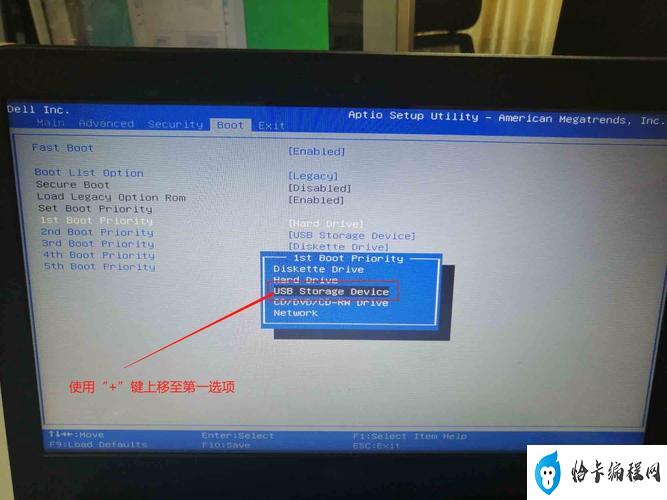
电脑启动引导设置方法及注意事项
电脑启动引导是指在开机时通过设置让计算机自动读取指定的引导文件,从而启动操作系统。正确设置启动引导不仅可以提高计算机启动速度,还可以避免一些启动异常问题。本文将介绍电脑启动引导的设置方法及注意事项。
1. 进入BIOS设置界面
进入计算机的BIOS设置界面。开机时按下对应的快捷键即可进入BIOS设置界面。不同品牌的电脑快捷键不一样,一般在开机时会提示。例如,华硕电脑一般是按下F2或Del键进入BIOS设置,戴尔电脑则是按下F2或F12键。
2. 找到启动设置选项
进入BIOS设置界面后,找到"Boot"或"启动"选项。不同品牌的BIOS设置界面可能会有所不同,但一般都会有启动设置选项。
3. 设置启动顺序
在启动设置选项中,找到"Boot Priority"或"启动顺序"选项。这个选项一般会列出所有可启动设备,例如硬盘、U盘、光驱等。按照自己的需求设置启动顺序即可。一般来说,硬盘应该排在第一位,这样计算机开机时就会首先读取硬盘里的启动文件。
4. 保存设置
设置完毕后,一定要记得保存设置。不同品牌的BIOS设置界面保存设置的方法也不一样,一般是按下F10键或选择"Save and Exit"选项。
注意事项:
1. 设置启动顺序时,一定要注意设备的优先级顺序。如果硬盘优先级设置不正确,可能会导致计算机无法启动。
2. 如果需要在U盘或光驱中安装操作系统,一定要将其设置为启动设备,并将其排在硬盘之前。
3. 一些品牌的电脑可能会有"Fast Boot"或"快速启动"选项。如果开启了这个选项,可能会导致计算机无法进入BIOS设置界面。如果需要进入BIOS设置,要先关闭"Fast Boot"选项。
正确设置电脑的启动引导可以提高计算机启动速度,避免启动异常问题。希望本文能够帮助到大家。
下一篇:返回列表





